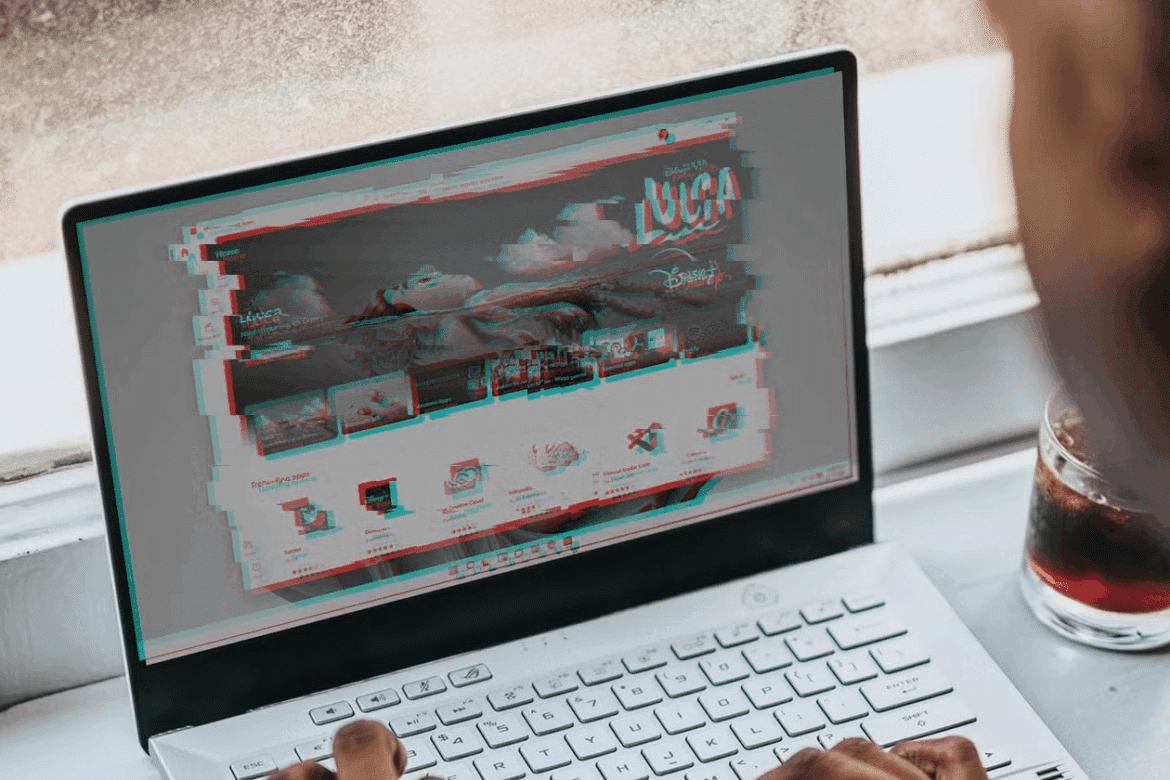Quando o ecrã pisca no Windows 11, pode ser frustrante e prejudicar a produtividade. Saiba quais podem ser as causas deste problema e quais os passos necessários para o resolver.
O ecrã pisca no Windows 11: causas possíveis
A oscilação do ecrã no Windows 11 pode ter várias causas, que podem ser atribuídas a problemas de software ou hardware. Entre as causas mais comuns estão:
- Controladores gráficos desatualizados, defeituosos ou incompatíveis: frequentemente, a atualização ou danos nos controladores gráficos causam a oscilação. Uma atualização ou reinstalação pode ajudar neste caso.
- Software/aplicações incompatíveis ou defeituosos: principalmente programas recém-instalados ou incompatíveis (em alguns casos, também antivírus ou ferramentas gráficas) causam tremulação. O dwm.exe (Desktop Window Manager) é frequentemente o culpado.
- Configurações de exibição incorretas: Uma frequência de atualização da imagem demasiado alta ou baixa ou uma resolução não recomendada podem causar interferências.
- Ligações de cabos soltas ou defeituosas: Especialmente em monitores externos, cabos ou ligações danificados ou soltos entre o monitor e o PC/portátil causam tremulação.
- Defeitos de hardware: placas gráficas defeituosas, monitores com defeito ou problemas com a fonte de alimentação (por exemplo, fonte de alimentação, cabo partido) também podem ser responsáveis por isso.
- Atualizações do Windows ou conflitos do sistema: Após atualizações do Windows, ocorrem ocasionalmente conflitos de controladores ou problemas de compatibilidade.
- Dica prática para análise da causa: se o Gestor de Tarefas (Ctrl+Shift+Esc) também piscar, geralmente há um problema de controlador ou hardware. Se permanecer estável, o problema provavelmente é causado por um aplicativo ou software.
Como corrigir a oscilação da tela no Windows 11
Para corrigir a oscilação da tela no Windows 11, é melhor proceder passo a passo. Muitas causas são baseadas em software e geralmente podem ser resolvidas com medidas simples:
- Verifique os cabos e as ligações: verifique se o cabo do monitor (HDMI, DisplayPort, VGA) está bem ligado e não está danificado. Se possível, troque o cabo para testar.
- Atualizar o Windows e os controladores: execute todas as atualizações disponíveis do Windows: «Definições» ☻ «Windows Update» ☻ «Procurar atualizações». Atualize os controladores da placa gráfica no Gestor de Dispositivos: prima , selecione «Gestor de Dispositivos».Win + X Em «Placas gráficas», clique com o botão direito do rato na sua placa gráfica ☻ «Atualizar controlador».
- Teste do Gestor de Tarefas: abra o Gestor de Tarefas ().Ctrl + Shift + Esc Se o Gestor de Tarefas também piscar, o problema provavelmente está no controlador gráfico. Se apenas a área de trabalho piscar, geralmente é culpa de um aplicativo incompatível.
- Redefinir ou reinstalar o driver gráfico: redefina o driver gráfico através de Windows + Ctrl + Shift + B. Se necessário, desinstale e reinstale os drivers no modo de segurança.
- Ajustar a frequência de atualização da imagem: «Definições» ☻ «Sistema» ☻ «Ecrã» ☻ «Ecrã avançado». Selecione uma frequência de atualização mais baixa ou recomendada. Reinicie o computador.
- Desinstalar programas problemáticos: por vezes, os programas (por exemplo, antivírus, ferramentas de personalização) causam a oscilação. Desinstale as aplicações instaladas recentemente, uma a uma: «Definições» ☻ «Aplicações» ☻ «Aplicações e funcionalidades».
- Desativar efeitos visuais (opcional): em «Definições» ☻ «Acessibilidade» ☻ «Efeitos visuais», desative as animações.
- Problemas de aquecimento e defeitos de hardware: deixe o dispositivo arrefecer se ficar muito quente. O calor intenso pode afetar a GPU/controlador do ecrã. Se nenhuma das medidas funcionar, pode haver um defeito de hardware (por exemplo, no monitor ou na placa gráfica). Considere a possibilidade de reparar o dispositivo.
Conflitos de software: causas e soluções
Em alguns casos, a oscilação do ecrã pode ser causada por conflitos de software ou aplicações específicas que não são compatíveis com as definições gráficas do Windows 11. Aqui, é importante identificar e resolver esses conflitos.
- Um programa instalado recentemente pode causar a oscilação do ecrã. Desinstale o software adicionado recentemente e verifique se o problema foi resolvido.
- As definições gráficas em determinadas aplicações podem causar cintilação. Verifique as definições do software afetado e ajuste-as para os valores padrão.
- O Windows 11 oferece um modo de compatibilidade para aplicações mais antigas. Ative este modo para programas que causam cintilação do ecrã para resolver possíveis conflitos.
- Uma atualização de segurança do Windows também pode causar complicações. Verifique o histórico de atualizações e desinstale as atualizações problemáticas, se necessário.
Dicas para evitar a oscilação do ecrã no Windows 11
Depois de discutidas as causas técnicas e as soluções, é útil seguir algumas dicas gerais para evitar a oscilação do ecrã no futuro e garantir a estabilidade do sistema.
- Atualizações regulares do Windows e dos controladores podem evitar muitos problemas. Certifique-se de que o seu sistema está sempre atualizado.
- Evite instalar software não confiável que possa afetar as configurações gráficas.
- Use as ferramentas de diagnóstico integradas do Windows 11 para ser alertado sobre possíveis problemas com antecedência.
- Faça cópias de segurança dos seus dados regularmente para não perder informações importantes em caso de falhas inesperadas do sistema.